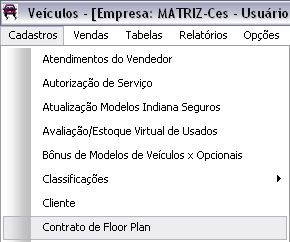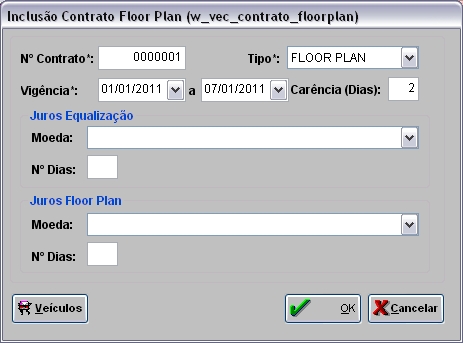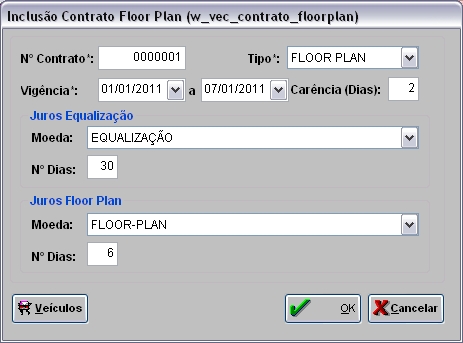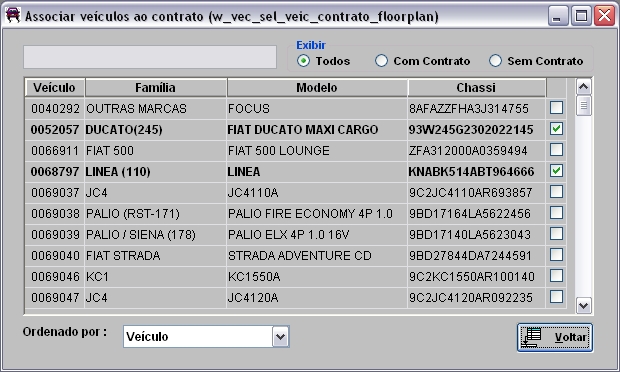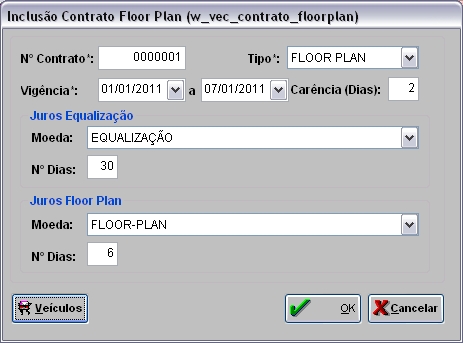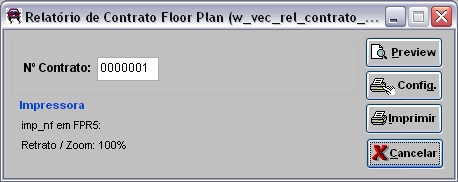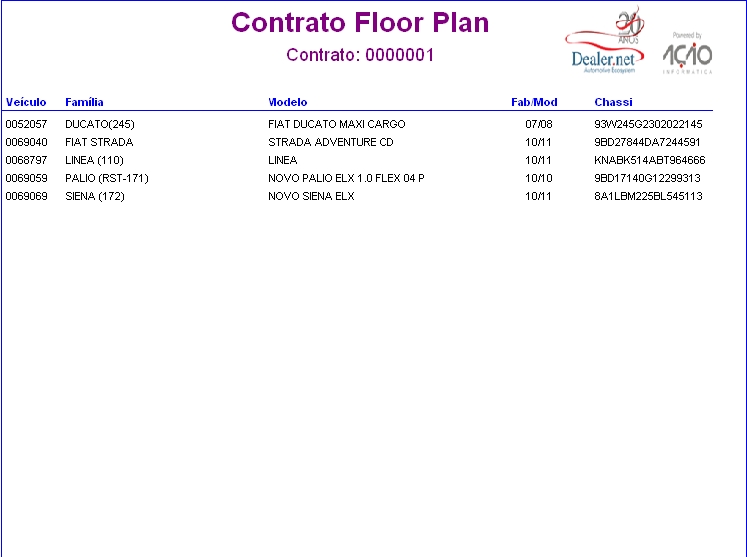De Dealernet Wiki | Portal de Soluçăo, Notas Técnicas, Versőes e Treinamentos da Açăo Informática
Tabela de conteĂșdo |
Introdução
Esta opção tem como objetivo principal cadastrar o nĂșmero de contrato de floor plan, especificar o tipo, determinar a data de inĂcio/fim da vigĂȘncia das taxas de juros e associar um ou mais veĂculos ao contrato.
Estas informaçÔes serĂŁo utilizadas para projetar o cĂĄlculo dos juros floor plan com base nas informaçÔes do contrato, na simulação de venda do veĂculo.
Para simular uma venda com juros floor plan projetado no cålculo com base nas informaçÔes do contrato, siga as orientaçÔes:
- 1. Cadastre o nĂșmero do contrato e associar o veĂculo a este contrato, no cadastro de Contrato de Floor Plan;
- 2. Para realizar a manutenção do nĂșmero do contrato, utilize no cadastro do VeĂculo;
- 3. Determine o tipo da taxa de juros da moeda, na tabela Tipos de Moedas;
- 4. Determine os Ăndices diĂĄrios para equalização e floor plan, na tabela Ăndices DiĂĄrios;
5. E em seguida realize a simulação de venda do veĂculo para visualizar o juros floor plan projetado no cĂĄlculo com base nas informaçÔes do contrato.
Esta funcionalidade Ă© vĂĄlida apenas para as concessionĂĄrias de bandeiras Nissan e Renault.
Cadastrando Contrato Floor Plan
Como Cadastrar Contrato Floor Plan
MĂDULO VEĂCULOS
1. No menu principal, clique Cadastros e Contrato de Floor Plan;
2. Na janela Controle de Floor Plan, clique no botĂŁo Incluir;
3. Informe o N° Contrato do faturamento de veĂculos com a montadora, selecione o Tipo de contrato floor plan, informe a data de inĂcio/fim da VigĂȘncia das taxas de juros e a CarĂȘncia (Dias);
4. No campo Juros Equalização, informe a Moeda e o N° Dias;
5. No campo Juros Floor Plan, informe a Moeda e o N° Dias;
6. Clique no botĂŁo VeĂculos para associar os veĂculos ao contrato;
7. Associe os veĂculos ao contrato e logo apĂłs, clique Voltar;
8. Clique OK.
FunçÔes Adicionais
Alterando o Contrato de Floor Plan
Excluindo o Contrato de Floor Plan
Gerando RelatĂłrio Contrato de Floor Plan
MĂDULO VEĂCULOS
AtravĂ©s do relatĂłrio Contrato de Floor Plan Ă© possĂvel visualizar os veĂculos que pertencem ao nĂșmero do contrato.
1. No menu principal, clique Cadastros e Contrato de Floor Plan;
2. Na janela Controle de Floor Plan, selecione o contrato e clique no botĂŁo Imprimir;
3. Em seguida, serĂĄ aberta a janela RelatĂłrio de Contrato de Floor Plan;
4. Informe o N° Contrato;
5. Clique em Preview para visualizar o relatĂłrio e em Imprimir para imprimi-lo.
Dados do RelatĂłrio:
VeĂculo: cĂłdigo do veĂculo.
FamĂlia: descrição da famĂlia do veĂculo.
Modelo: descrição do modelo do veĂculo.
Fab/Mod: ano de fabricação e modelo do veĂculo.
Chassi: nĂșmero do chassi do veĂculo.